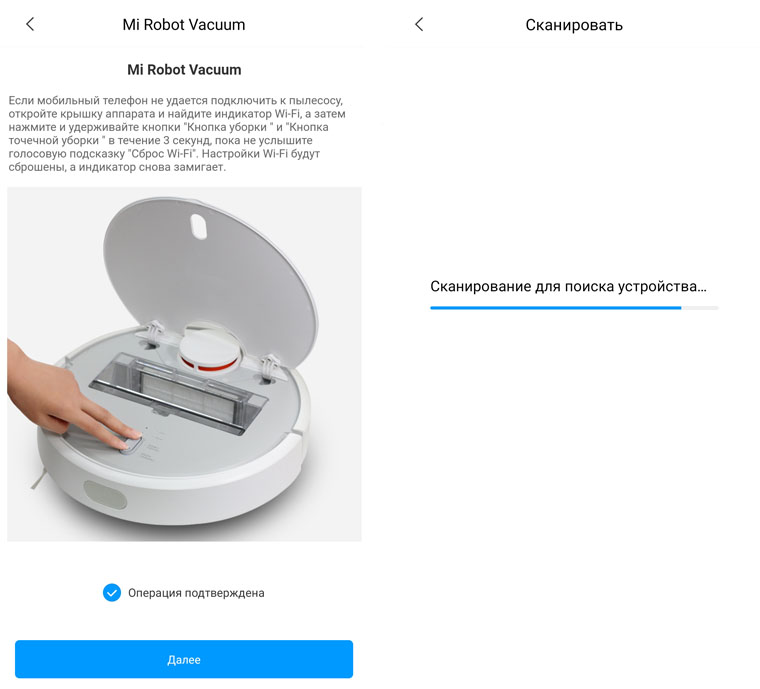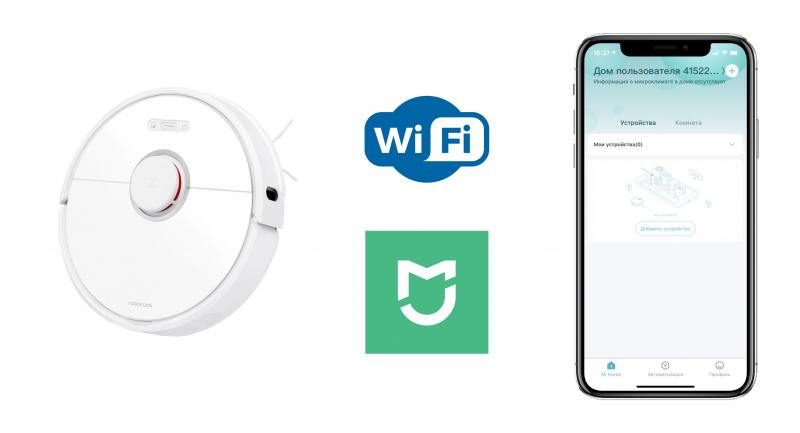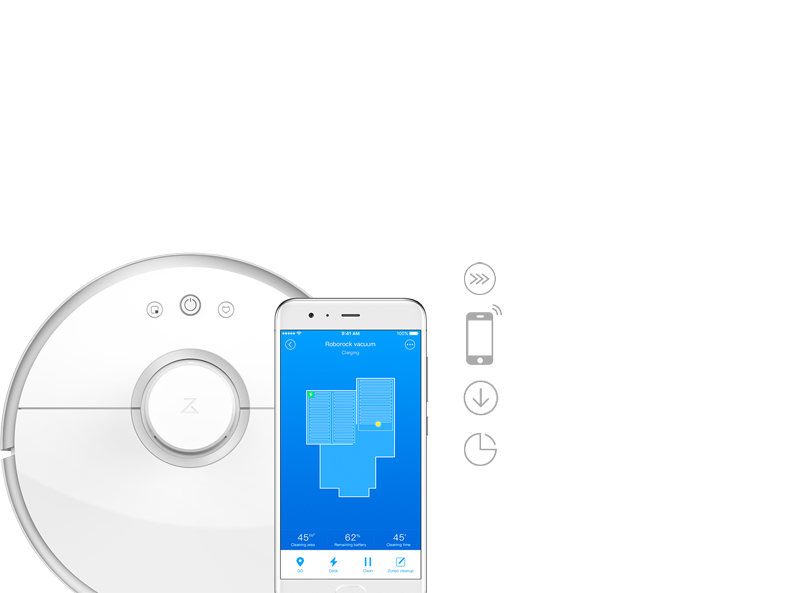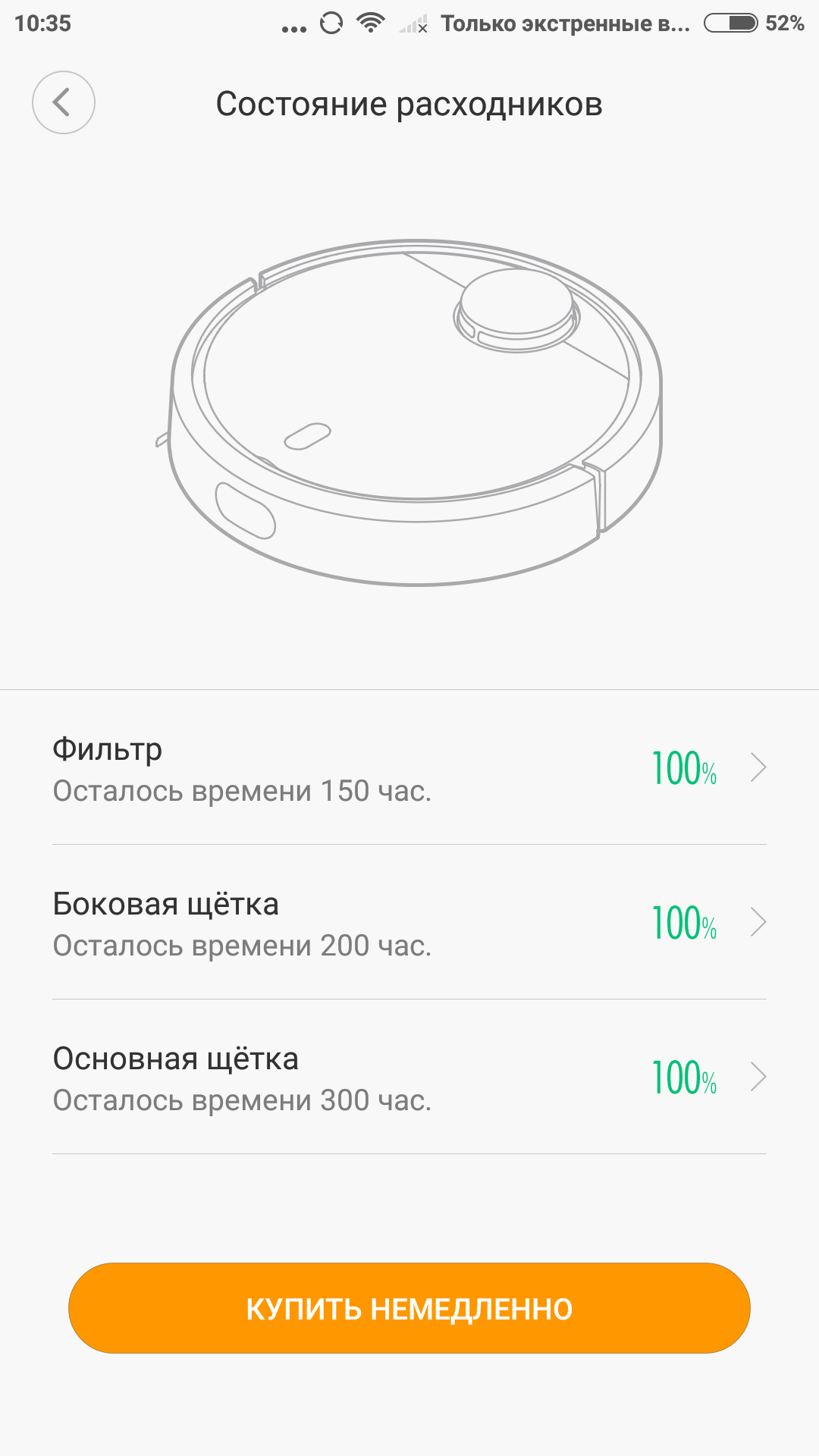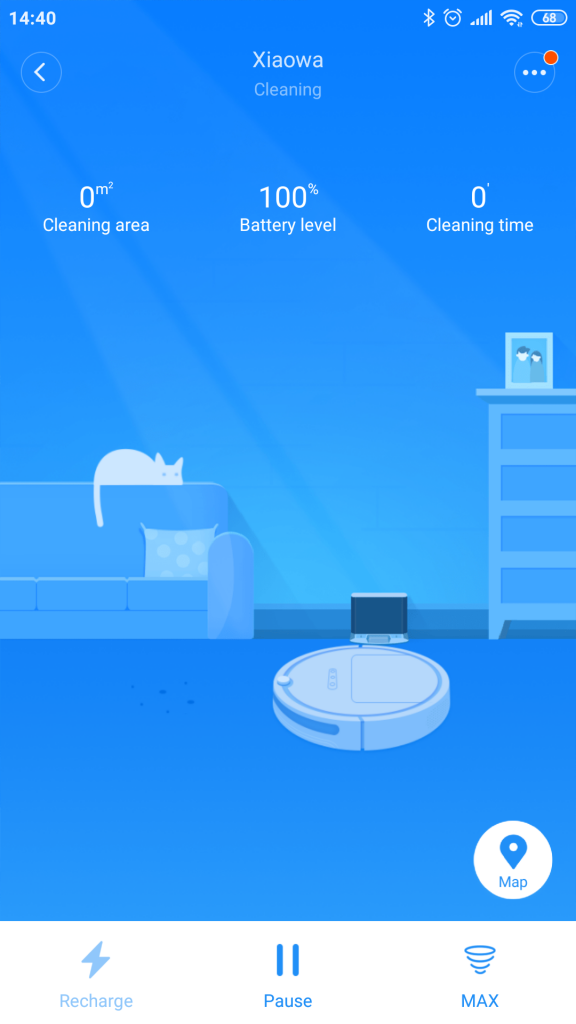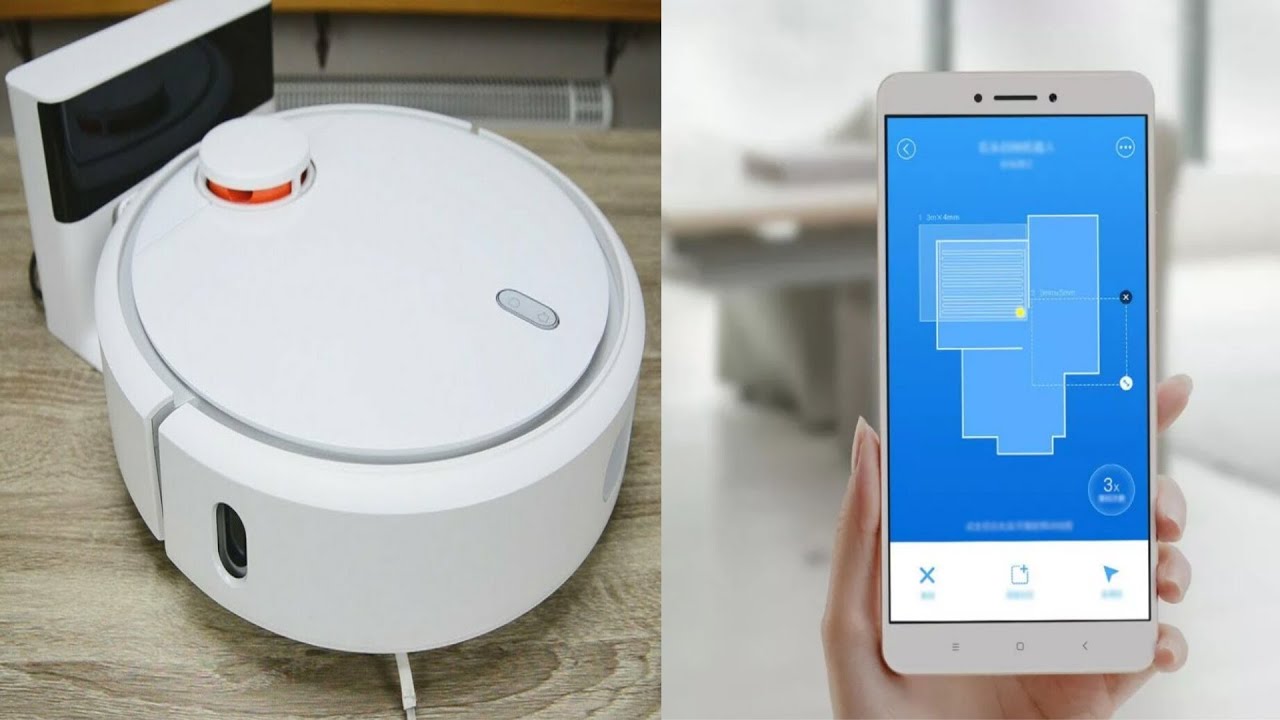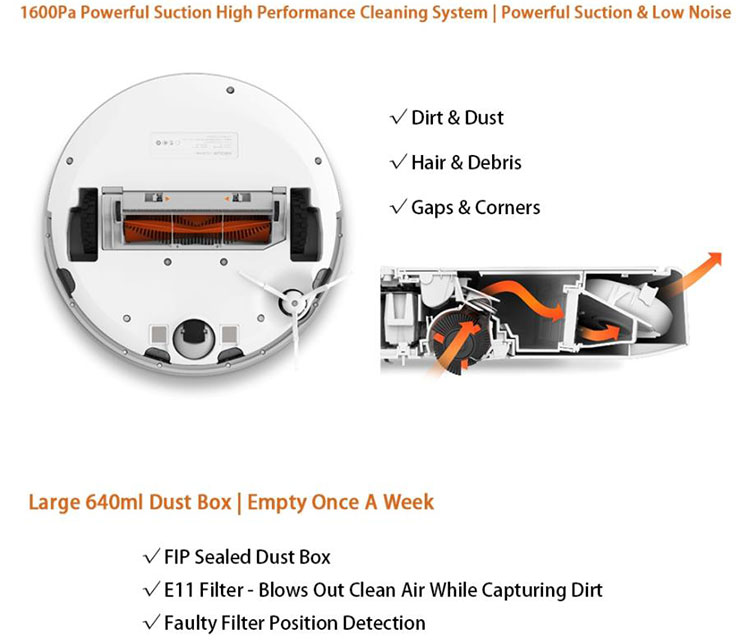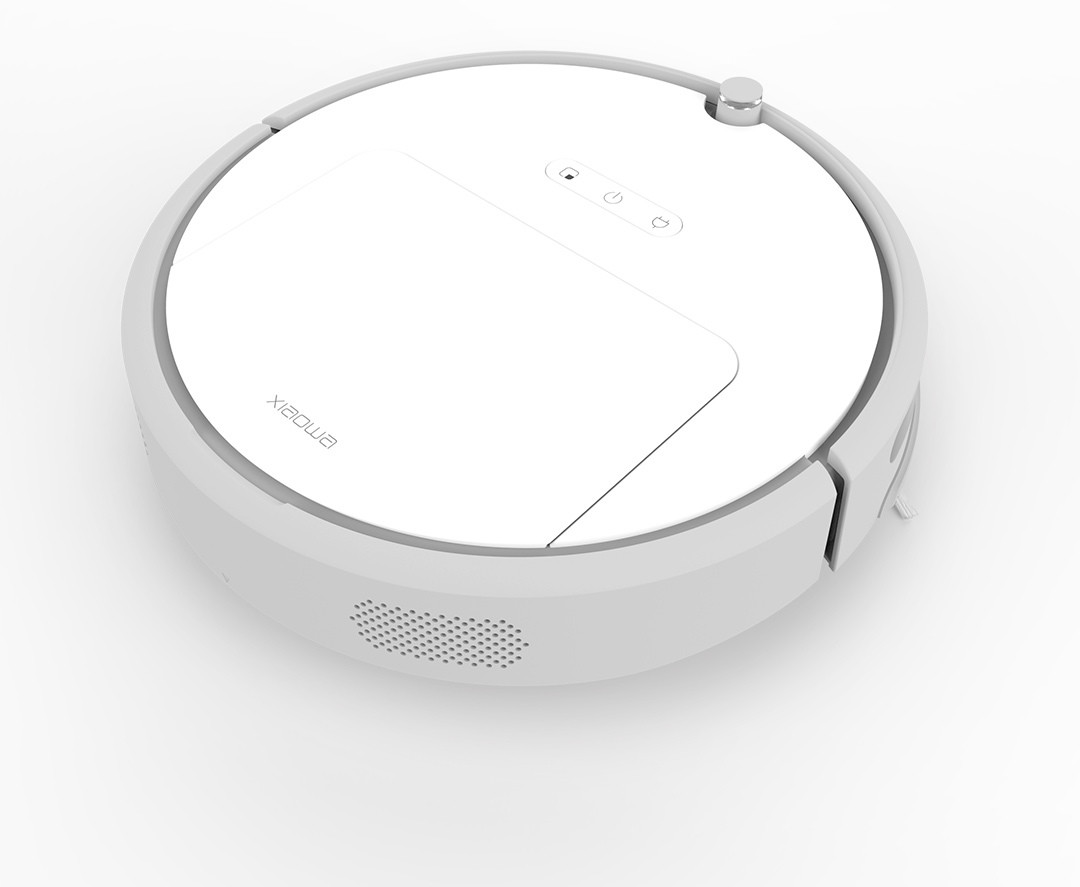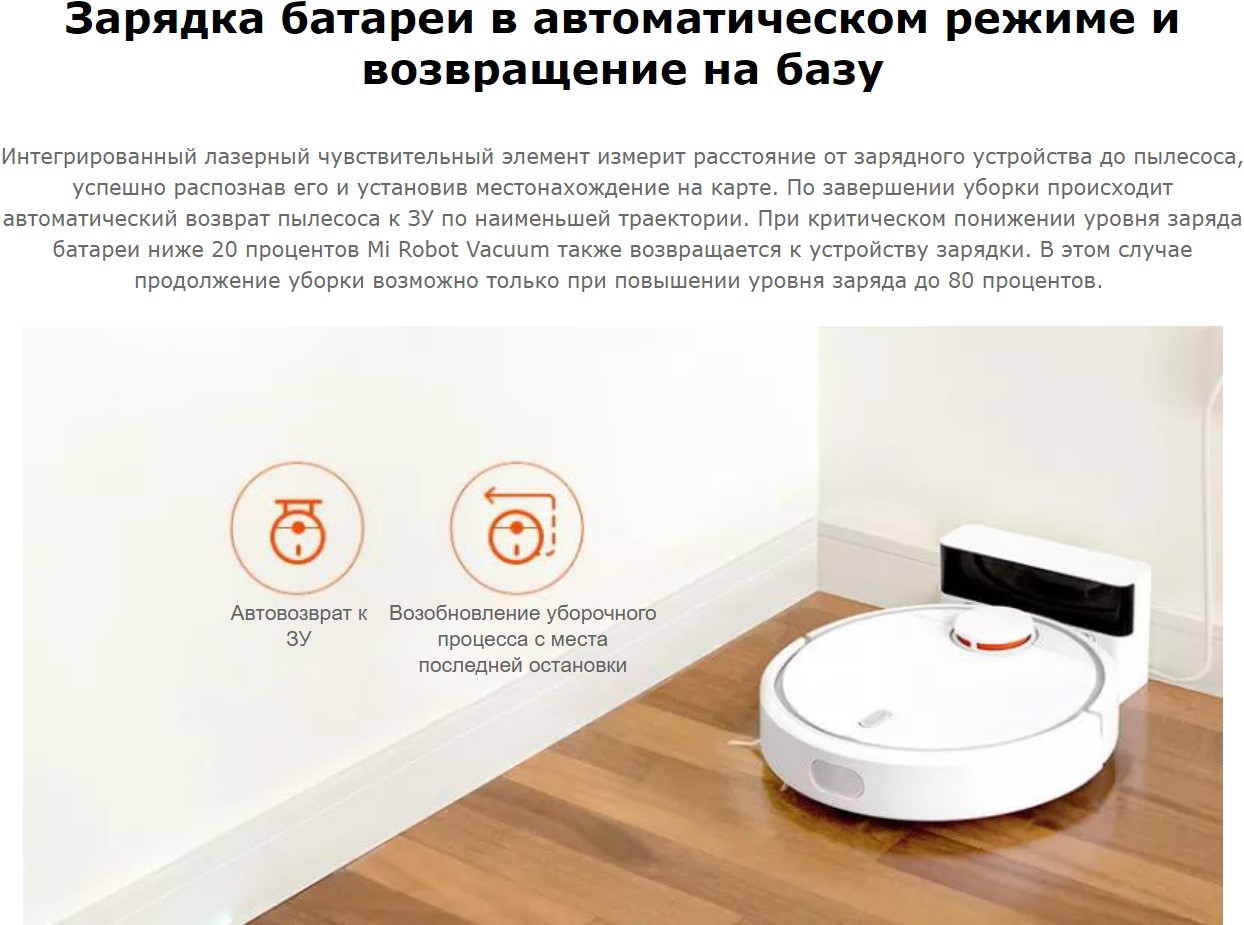Rješavanje uobičajenih problema
Mnogim korisnicima glavni problem je postavljanje uređaja, povezivanje ili sinkronizacija sa pametnim telefonom. Potencijalne poteškoće povezane su s različitim proizvođačima robotskih usisavača i telefona. Na svakom od naprava može se pojaviti određeni problem koji se mora riješiti u strogoj skladu s protokolom uređaja. Ako se usisavač ne poveže s Wi-Fi mrežom, morate pronaći uzrok. Može ih biti nekoliko:
- usisavač ne podržava Wi-Fi;
- problemi u prijavi;
- omogućen je mobilni promet.
Da biste riješili ovaj problem, morate ponovno instalirati aplikaciju, resetirati Wi-Fi postavke na tijelu usisavača pritiskom na dva gumba.
Ako postoje problemi s aplikacijom, potrebno je fino podešavanje. Često, kada se prijavite na svoj račun, radna površina prikazuje "neprepoznatu pogrešku" ili "ne može se prijaviti". Za potpunu kontrolu nad robotom potrebna je inicijalizacija računa, pa problem treba riješiti.

2 načina rješavanja:
- Preuzimanje posebne VPN aplikacije na vaš telefon. Ova tehnika pomaže "prevariti" poslužitelje promjenom regije. Ako se nakon aktivacije VPN -a ne možete prijaviti na svoj račun, pokušajte ponovno učitati postavke VPN -a jer se regija mijenja svaki put kada uključite aplikaciju.
- Promjena regije u aplikaciji "Mi Home". Često se na zaslonu prikazuje položaj "kopnena Kina", ali dolazi do pogreške pri povezivanju s poslužiteljem pa biste prilikom odabira trebali promijeniti područje prebivališta u bilo koju regiju s padajućeg popisa.
Pogreška aplikacije kada se uređaj ne uspije pokrenuti ukazuje na problem s Mi Homeom. Na Xiaomi telefonima može se brzo riješiti stvaranjem klona aplikacije. No, na pametnim telefonima aios i android ovu funkciju ne pružaju programeri. Uklanjanje i ponovna instalacija "Mi Home", kao i vraćanje Wi-Fi postavki na ploču robotskog usisavača, mogu pomoći.
Podijeli poveznicu:
Kako upravljati čišćenjem
Nakon uspješne sinkronizacije možete početi raditi na postavljanju i postavljanju parametara. Na platformi ios, predviđenoj za iphone, sinkronizacija je brža nego na platformi android. Nakon što primite informacije o uspješnoj vezi, postavke se spremaju, ne morate ih ponovno unositi.
Kontrola čišćenja prikazana je na ekranu telefona:
- "Čist". Ovo je modul za postavljanje redoslijeda čišćenja. Napredne postavke modula pomoći će vam u postavljanju potrebnih parametara.
- "Doc". Ovo je funkcija vraćanja usisavača na priključnu stanicu ako je program čišćenja završio prije vremena ili ga je potrebno prekinuti.
- "Tajmer". Postavljanje vrijednosti mjerača vremena programira uređaj da radi u određene dane i sate.
- "Način čišćenja". Skup od četiri načina koji se mogu odabrati označavanjem. Načini se razlikuju po intenzitetu čišćenja, upotrebi karte kretanja.
- Upravljanje daljinama. Ovo je modul koji usisavač prebacuje na ručno čišćenje.
- "Briga". Modul pretpostavlja prikupljanje statističkih podataka o trošenju baterije i ugrađenim mehanizmima usisavača.
Moduli pomažu u obradi statistike i postavljanju osnovnih postavki. Organizacija čišćenja s postavljanjem osobnih načina rada provodi se u skladu sa posebnim koracima:
- Postavljanje koordinata. Nakon uspješnog pokretanja aplikacije, pritiskom na ikonu usisavača prikazuje se plan prostorije. Baza za punjenje nalazi se na koordinatama 25500 i 25500.
- Probna verzija označena je riječju "FLOW". U modulu je potrebno postaviti trajanje čišćenja od "Kada" do "Zatim".
- Posljednji korak je postavljanje koordinata kretanja. Da biste razumjeli kako izgleda koordinatni sustav u određenoj prostoriji, preporučuje se postavljanje različitih vrijednosti i promatranje kretanja uređaja.
Virtualni zid ili granice zone čišćenja postavljaju se zasebno.Za označavanje morate pronaći stavku "čišćenje zone početka" i unositi koordinate. Posljednji zadatak je postaviti broj čišćenja. Prozor koji se otvori pomaže vam u odabiru vrijednosti čišćenja, od 1 do 3.
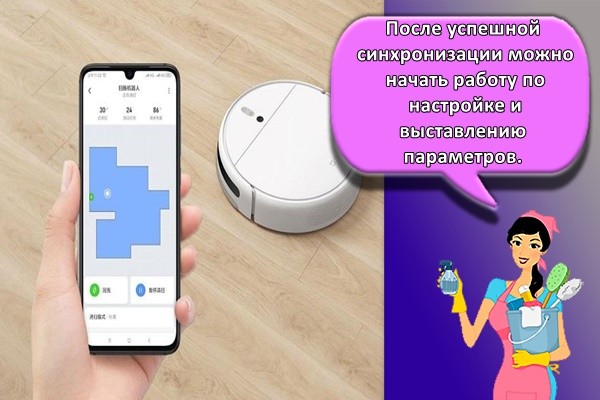
Usisavač nove generacije i njegove glavne dimenzije
Ovaj najnoviji uređaj ima načine rada:
- autoprepoznavanje površine;
- mokro čišćenje.
Usisavač je prikladan za čišćenje kuće, štoviše, ne zauzima puno prostora. Njegove standardne dimenzije su 9,6 cm visine, 35 cm širine, 35,3 cm dubine.

Tehnički podaci
Potrošnja energije takvog uređaja je 58 W. Baterija mu je 5200 mAh, što omogućuje čišćenje bez zaustavljanja 2,5 sata. Na kraju punjenja automatski se vraća na bazu za punjenje. Čisti i glatke površine i tepihe. Prag visok 2 cm mu ne smeta.
Bilješka! Usisavač ima ugrađenu posebnu mobilnu aplikaciju i kartu sobe, kao i opciju koja detektira prepreke i zidove. No, glavna stvar je da Xiaomi Mi Robot Vacuum ima Wi-Fi vezu.
Kako sinkronizirati s mobilnim uređajem korak po korak
Aplikacija pretpostavlja uspješan rad s različitim platformama. Da biste postavili svoju tehniku, morate pažljivo slijediti upute. Rad s iPhoneom:
- Nakon registracije u aplikaciji Mi Home morate se prijaviti na kreirani račun. Registracija uključuje unos korisničkog imena, potvrdu lozinke i povezivanje s telefonskim brojem.
- U izborniku instalirane aplikacije morate odabrati posebnu stavku "dodaj uređaj". Na zaslonu telefona tada će se prikazati popis. Pomoću gumba za pozivanje odaberite model i potvrdite okvir. Na radnoj površini aplikacije pojavljuje se ikona usisavača. Ako se model ne nalazi na popisu, mora se unijeti ručno, potpuno kopirajući ime iz putovnice uređaja.
- Na ploči usisavača morate pritisnuti i držati 2-3 sekunde središnje gumbe na kućištu. To će poništiti prethodno postavljene postavke Wi-Fi-ja.
- Nakon toga u polje za aplikaciju morate unijeti naziv Wi-Fi mreže i lozinku.
- Ako se uređaji uspješno sinkroniziraju, na gornjoj ploči telefona prikazat će se simbol usisavača. Istodobno, može zasvijetliti poseban indikator na tijelu usisavača.
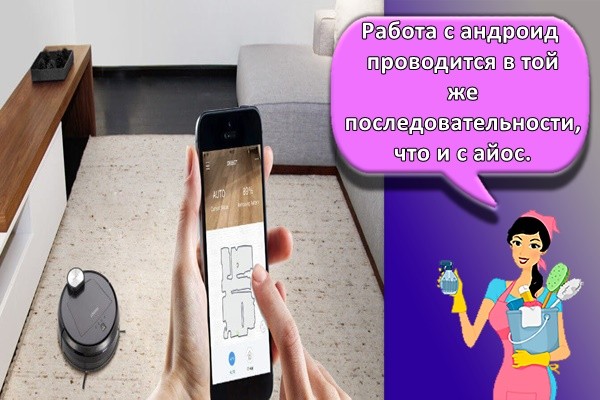
Poteškoće
Događa se da se Xiaomi Roborock ne poveže na Wi-Fi. Zatim morate provjeriti izloženo područje kroz program. Također, ako usisavač ne podržava Wi-Fi 5 Ghz, tada prilikom povezivanja uređaja s usmjerivačem morate isključiti sve posebne znakove u nazivu mreže; postaviti kontrolu s drugog telefona; preuzmite ažuriranu verziju programa putem drugog davatelja usluga; resetirajte postavke usisavača. Nakon toga bi sve trebalo funkcionirati.
Xiaomi Roborock S50 skupa je, ali neophodna kupnja, pogotovo sada, kada mnogi ljudi računaju svaku minutu i praktički nema više vremena za čišćenje kuće. Povezivanje usisavača s internetom rješava mnoge probleme i otvara mnogo mogućnosti za koje nije potrebno ljudsko sudjelovanje u tom procesu, o čemu se moglo sanjati tek prije nekoliko godina.
Postavljanje Xiaomi Mi Robota bez aplikacije
Nemaju svi mogućnost korištenja pametnog telefona za upravljanje robotskim usisavačem. Međutim, nemojte se uzrujavati. Uređaj možete konfigurirati bez aplikacije. To zahtijeva:
- Stavite automatsku stanicu za punjenje na ravan pod pored zida. Potrebno je osloboditi prostor oko baze u radijusu od 1-1,5 metara kako bi uređaj bez problema mogao pristati uz nju.
- Višak kabela popravite žicom ili sakrijte u posebnu rupu.
- Postavite robotski usisavač na stanicu za punjenje. Indikatori na ploči će treperiti ako su pravilno postavljeni.
- Ako je baterija potpuno napunjena, indikator će ostati uključen bez prestanka. U ovom slučaju, za aktiviranje robota, samo trebate pritisnuti gumb za napajanje na tijelu.
Nakon uključivanja, Xiaomi Mi Robot usisavač bit će spreman za rad. Nisu potrebne dodatne postavke. Međutim, bez korištenja aplikacije, morat ćete prije svakog čišćenja neovisno uključiti usisavač pomoću gumba na ploči i pratiti stanje napunjenosti pomoću indikatora.
Za pravilno čišćenje usisavač mora biti potpuno napunjen.Kad je baterija potpuno napunjena, indikator će zasvijetliti zeleno, a polovica rezerve - žuto. Ako ostane samo 20% napunjenosti, indikator će postati crven.

Postavljanje xiaomi mi robota putem aplikacije
Postavljanje usisavača vrlo je brzo. Postupak je isti i za Android telefone i za iPhone. Međutim, postoji nekoliko nijansi pri postavljanju robota, o čemu ćemo govoriti u nastavku.
Značajke povezivanja Xiaomi na iPhone
Za povezivanje s iPhoneom postoji poseban program Mi Home koji morate preuzeti s AppStore -a. Postupak povezivanja je isti za sve operacijske sustave. No, postoje nijanse pri radu s iPhoneom.
Iphone ne prepoznaje uvijek robotski usisavač. Da biste riješili problem, morate promijeniti regiju. Da biste to učinili, trebate:
- Idite na odjeljak "Profil".
- Idite na postavke
- Kliknite stavku "Regija".
- Zatim trebate odabrati željenu regiju. Indija ili Kina će to učiniti.
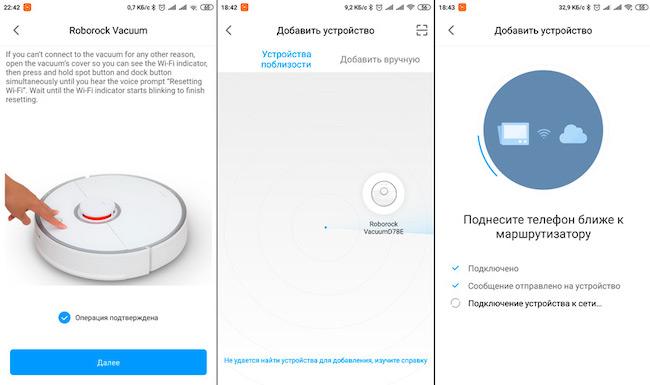
Značajke povezivanja Xiaomija s Androidom
Ponekad se uređaj možda neće povezati s telefonima koji koriste Android Oreo ili starije verzije. Operacijski sustav ne prijavljuje se uvijek na vaš račun. To je uzrokovano poslužiteljima koji ne primaju promet s uređaja. Xiaomi radi besprijekorno u drugim zemljama, a ne u Rusiji. U tom slučaju potrebno je odlazni promet prikriti kao signal drugog stanja. Za ovo vam je potrebno:
- Preuzmite VPN Master aplikaciju i omogućite je.
- Kliknite na ikonu u gornjem desnom kutu.
- Odaberite željenu državu. Singapur i Njemačka najbolje odgovaraju.
- Ponovno autorizirajte u aplikaciji Mi Home.
Pročitajte korak-po-korak postavljanje na web stranici:
Veza
Za spajanje Xiaomi usisavača na iPhone ili Android potrebna vam je aplikacija Mi Home. Uz pomoć kojih možete upravljati pametnim usisavačem sa svog pametnog telefona putem Wi-Fi mreže. Preuzmite veze sa službenih izvora (otvara se u novoj kartici):
| Apple iOS 9.0 ili noviji. | Android verzija 4.3 i novija |
| veza na App Store, ~ 467 megabajta | veza na Google Play, ~ 88 megabajta |
Preporučujemo preuzimanje putem Wi-Fi-ja, datoteka je puno, posebno za iPhone i iPad.
Spojite svoj pametni telefon na Wi-Fi mrežu od 2,4 GHz. Idite na aplikaciju Mi Home, prijavite se ili registrirajte (ako prvi put). Kliknite na znak plus u gornjem desnom kutu "+".

Prije nego što spojite Xiaomi Mi Home Robot usisavač na aplikaciju, provjerite je li napunjen. pri prvom uključivanju može se ažurirati.
Sada uključite Bluetooth i potražite uređaj u blizini. Ako iz nekog razloga nije bilo moguće automatski pronaći uređaj, to možete učiniti ručno. Na kartici "Kućanski aparati" odaberite svoj model. Ako nije na popisu, promijenite svoju regiju u "Kina".
Zatim će vas aplikacija tražiti da resetirate. Da biste to učinili, pritisnite 2 od 2 gumba ili 2 ekstremno od 3, ovisno o modelu; pričekajte glasovni signal na kineskom ili engleskom jeziku. Sve, postavke Wi-Fi-ja su poništene.
Odaberite svoju Wi-Fi mrežu na sljedećoj kartici, odlično. Zatim će se pametni usisavač sinkronizirati i ažurirati. Pa, onda su postavke po vašem ukusu.
Funkcionalna
Na glavnom zaslonu aplikacije, u sredini, prikazana je karta sobe koju je sastavio robotski usisavač i njezino trenutno mjesto. U gornjem dijelu naziv usisavača i trenutni način čišćenja.
Podaci o prijeđenoj udaljenosti, vremenskom rasponu čišćenja, razini napunjenosti baterije pri dnu zaslona, gdje možete započeti ili zaustaviti čišćenje.
- Gumb "Idi" - šaljete robota na određeno mjesto radi neplaniranog čišćenja.
- Gumb "Priključna stanica" - pošaljite na priključnu stanicu radi punjenja.
- Gumb "Clear" započinje sekvencijalno čišćenje.
- Gumb "Zonirano čišćenje" - odaberite određeno ograničeno područje prostorije koje želite očistiti.
U gornjem desnom kutu nalaze se tri točke, one otvaraju dodatne postavke.
Dodatne postavke
- "Timer" - postavite vremenski interval unutar kojeg možete automatski obavljati čišćenje.
- Glas i glasnoća - promijenite glasovne pakete i glasnoću glasovnih obavijesti.
- "Način čišćenja" - odaberite intenzitet čišćenja prostorije: miran, turbo, uravnotežen i turbo način.
- "Povijest čišćenja" - bilježenje informacija o čišćenju. Požnjevena površina, vrijeme početka i kraja čišćenja.
- "Daljinski upravljač" - ručno upravljanje, po potrebi ili se zabavite.
- "Način spremanja karte" dodavanjem virtualnih zidova.
- "Način tepiha" posebno za poboljšano čišćenje tepiha.
- “Način rada DND (Ne ometaj)” tijekom odabranog razdoblja usisavač neće čistiti i obavijestiti vas.
Sada znate kako spojiti Xiaomi usisavač i sve njegove funkcije.
- Može se kontrolirati pomoću glasovnog asistenta "Alice".
- Ako ne možete spojiti usisavač Xiaomi na Wi-Fi, dokument u nastavku opisuje savjete kako riješiti ovaj problem.
Zamjena dodatka
Ako se Mi Robot Vacuum ne poveže na Wi-Fi, morate zamijeniti dodatak. To se radi ovako:
- Potrebno je preuzeti i instalirati izmijenjeni program. Određene verzije omogućuju vam zamjenu dodatka bez traženja dopuštenja.
- Zatim morate proći autorizaciju u programu i odabrati "Kina". Zatim spojite usisavač i idite na kontrolni utikač. Trebala bi se pojaviti greška regije.
- Nakon toga, preporučuje se preuzimanje dodatka bez blokiranja.
- Kad koristite bilo koji program za istraživanje, morate otići na "Interna memorija / Dodatak / Instalacija / MKP (MKP / 615").
- U istoj mapi nalazi se datoteka, na primjer, mogla bi izgledati ovako - 2098.5.apk. Treba ga zamijeniti. No prije toga trebate promijeniti naziv preuzete datoteke u isti.
- Pomoću istraživača morate kopirati datoteku koju ste preuzeli u mapu 615 zamjenjujući prethodnu.
Nakon svih radnji ostaje samo provjeriti radi li dodatak. Pogreška vezana za regiju više vas ne bi trebala uznemiravati.
Važno! Kako bi rad bio ispravan i bez prekida, bolje je isključiti ažuriranje u automatskom načinu rada u programu Mi Home
Rad s Wi-Fi-jem
Kako spojiti usisavač Xiaomi na Wi-Fi:
- Prvo morate preuzeti program pod nazivom "Mi Home" na svoj telefon i instalirati ga.
- Pametni telefon mora imati Wi-Fi, Bluetooth i GPS module koje je potrebno uključiti. Osim toga, usisavač mora biti prethodno napunjen.
- Morate pronaći usisavač u programu i kliknuti na sliku za početak sinkronizacije. Uređaj, naravno, mora biti uključen.
- Ako veza nije konfigurirana, preporučuje se ponovno pokretanje usisavača.
- Kad je povezivanje uspješno, pojavit će se izbornik u kojem morate navesti naziv i lozinku pristupne točke.
- Uređaj će se na kraju pojaviti na radnoj površini programa.
Ponekad postoje situacije kada morate unijeti aplikaciju s različitih računa. Svaki put morate ući i izaći iz programa, što nije baš zgodno. No, programeri su pronašli rješenje i olakšali korištenje uređaja sa pametnim telefonom. Razmišljali su o dupliciranju aplikacije u Xiaomiju.
Bilješka! Ovo je posebna opcija koja potpuno kopira program i pokreće ga pod drugim imenom. Da biste ga postavili, trebate:
Da biste ga postavili, trebate:
- U izborniku postavki odaberite stavku "Dvoje aplikacija". Klikom na nju otvorit će se popis resursa koji su već instalirani. Prikazat će se samo oni koji se mogu klonirati. Odnosno, programi koji se ne mogu duplicirati neće biti prikazani.
- Zatim kliknite na klizač pored određenog programa, a zatim će njegov prečac promijeniti boju. To će potvrditi da je dupliciranje aktivirano za rad Androida.
- Nakon poduzetih koraka, na radnoj površini pojavit će se prečac sa potpisom "Understudy". Klikom na njega pojavit će se prozor u koji trebate unijeti račun, a zatim možete početi raditi.
Opće upute za rad
Pametni aparati marke Xiaomi osmišljeni su kako bi olakšali svakodnevni život i smanjili troškove čišćenja vlasnicima. Roboti usisavača nove generacije rade jednako dobro sa Android i iPhone sustavima.
Postavljanje interakcije s bazom za punjenje
Prvi korak u postavljanju vašeg robotskog usisavača je uspostaviti odnos između punjača i usisavača.
Kontrolni popis za postavljanje interakcije:
| Akcijski | Proizlaziti |
| Spajanje priključne stanice na mrežu | Uključivanje baze, ukrašavanje kabela posebnim uređajima |
| Ispravna instalacija | Na terenu, kada se usisavač približi stanici, ne bi trebalo biti prepreka, prepreka u obliku kabela, raznih predmeta |
| Indikacija | Kad su uključene u mrežu, žarulje se prikazuju na osnovnom kućištu: bijele, žute, crvene. Bijela označava potpuno napunjenost, žuta označava prosječno stanje napunjenosti, crvena označava smanjenje napunjenosti na 20%. |
Wi-Fi veza
Za rad vam je potreban uključeni usisavač i telefon s aktiviranim Bluetoothom, Wi-Fi, GPS. Na telefonu s ios ili android platformom morate instalirati posebnu aplikaciju pomoću odgovarajuće usluge.

Rad uređaja
Rad uređaja započinje putem posebnog programa Mi Home. U programu, nakon faze registracije, morate staviti kvačicu ispred stavke "Dopusti aplikaciji pristup lokaciji."